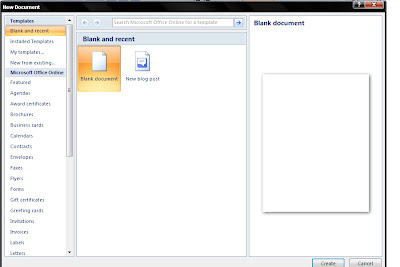Microsoft Excel adalah General Purpose Electronic Spreadsheet yang bekerja dibawah Sistem Operasi Windows. Microsoft Excel dapat digunakan untuk menghitung angka-angka, bekerja dengan daftar data, dan menganalisa data-data serta mempresentasikannya ke dalam bentuk grafik/diagram.
- Pengenalan Layar Kerja MS Excel

• Formula Bar adalah : tempat dimana kita menuliskan rumus formula, tapi harus diingat bahwa penulisan rumus formula bukan berupa angka melainkan alamat cell / cell addressnya. Setiap kali menuliskan formula yang diperlukan harus selalu diawali dengan tanda sama dengan (=………) atau tanda tambah (+………).
• Name Box adalah : tempat yang menunjukkan alamat dari cell / address cell yang ditunjuk
oleh pointer. Name box mencatat alamat cell pointer dengan diawali pencatatan nama kolom (A-IV)
selanjutnya nomor baris (1-65536), sebagai contoh :
→ cell B5 dibaca kolom ke-2 ( yakni kolom B) baris ke-5.
- Mengatur Gerak Cell Pointer
Shift Enter : memindahkan cell pointer dari bawah ke atas
Tab : memindahkan cell pointer dari kiri ke kanan
Shift Tab : memindahkan cell pointer dari kanan ke kiri
Page Up : 1 layar ke atas
Page down : 1 layar ke bawah
Ctrl End : menuju ke data yang paling akhir
Ctrl Home : menuju ke awal cell (A1)
Home : kembali ke kolom A pada baris yang sama
F5 : menuju ke cell tertentu do Worksheet
belajar secara bertahap tentu akan lebih efektif, untuk itu demikian belajar excel chapter pertama,,next chapter ke dua,,,